
\ 最大3000円もらう方法/
◇--◇ ぱそみブログ運営者 ◇--◇

副業禁止の会社員|50代ワーママ
会社員をしながら資産を増やすために
ビットコインの購入
そして老後が気になり
50歳から積み立てNISAを開始
『会社員を辞められない』
『副業禁止で副業ができない』
そんな状況でも資産を増やす方法を始めました。
50歳から投資って大丈夫!?
50歳から老後の準備間に合う!?
副業禁止の会社員でも資産は増やせる!?
って思っている人へ
わたしの『体験談』が参考になったら
嬉しいです♡
詳しいプロフィール >>>
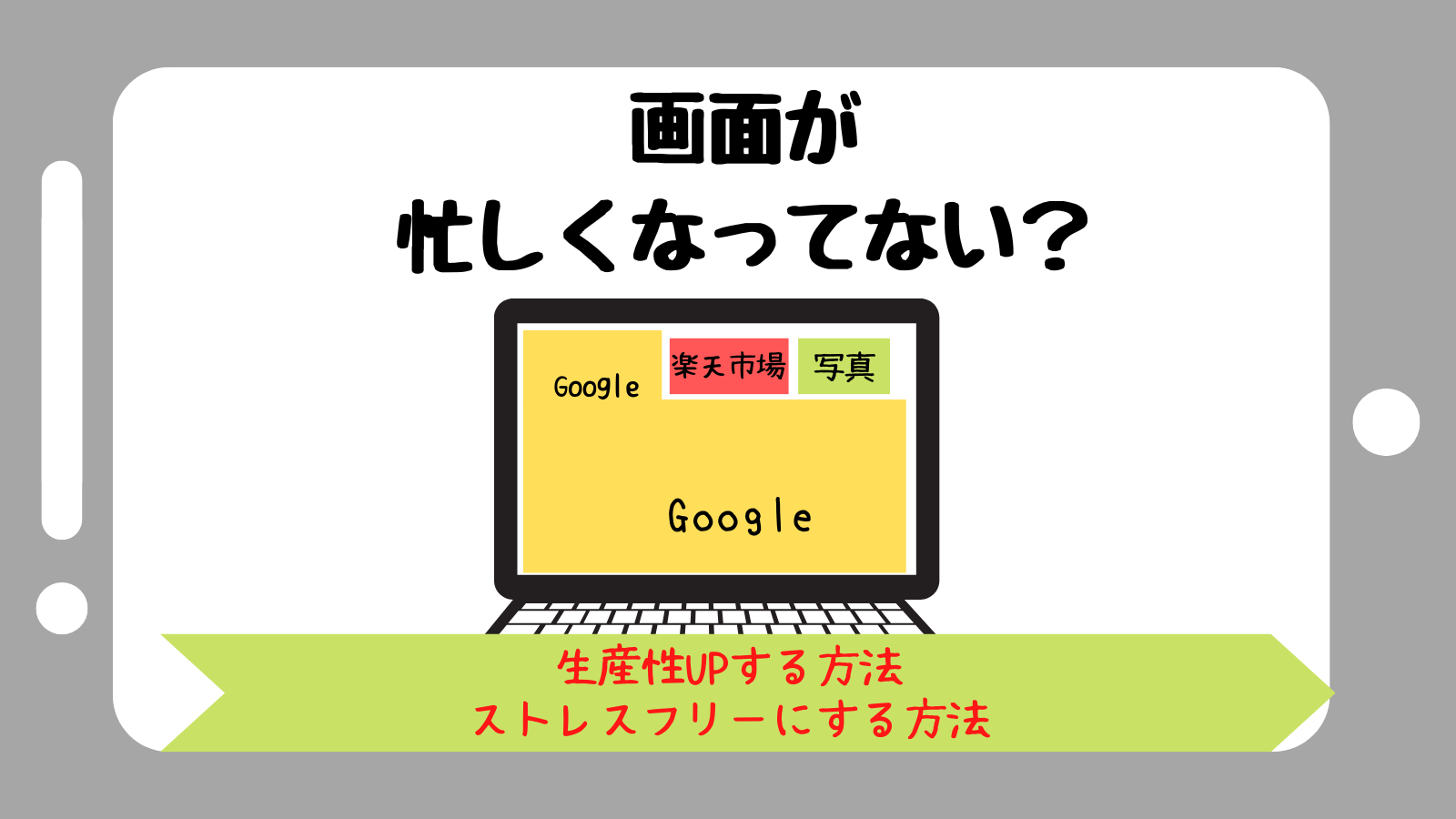
PR
パソコンしてて同時に画面見れたらいいのにって思うことありませんか?
例えばGoogleでの検索画面と楽天のサイトの画面を同時に見たい!って時にとっても画面が忙しくなります。
閉じたり開いたり・・・
もしくは
画面を小さくして2つ置いたり・・・
 うさこ
うさこめんどくさいわ
見たい画面を表示させながら同時に作業するときに便利なのがデュアルディスプレイ画面(画面2つにする)です。


画面を2つ使うほどパソコン使わないな
画面を2つにするってお金かかるしな
画面を2つにする方法が分からないよ
こんな風に思っていました。
でも実はそんなことなくて
普段少しでもパソコンを使う人
むしろ初心者にはとても便利だったんです。
そんなに費用かからなくて設定方法もかんたんだったんです。
今回わたしは実際に画面を購入して接続して使用してみましたのでご紹介したいと思います。
①画面(モニター)
1万円~1万5千円
サイズ:21.5インチ~23.8インチおすすめ
②HDMIケーブル(数千円)
長さ:2メートル~3メートル
今回は画面(モニター)とHDMIケーブルがセットになっものを購入しました。





セットになっているのはありがたいわ
HDMIケーブルを使用して接続するので接続端子にHDMIと記載があるかどうか確認が必要です。
説明欄などにHDMIと記載のない商品は購入しないようにしましょう
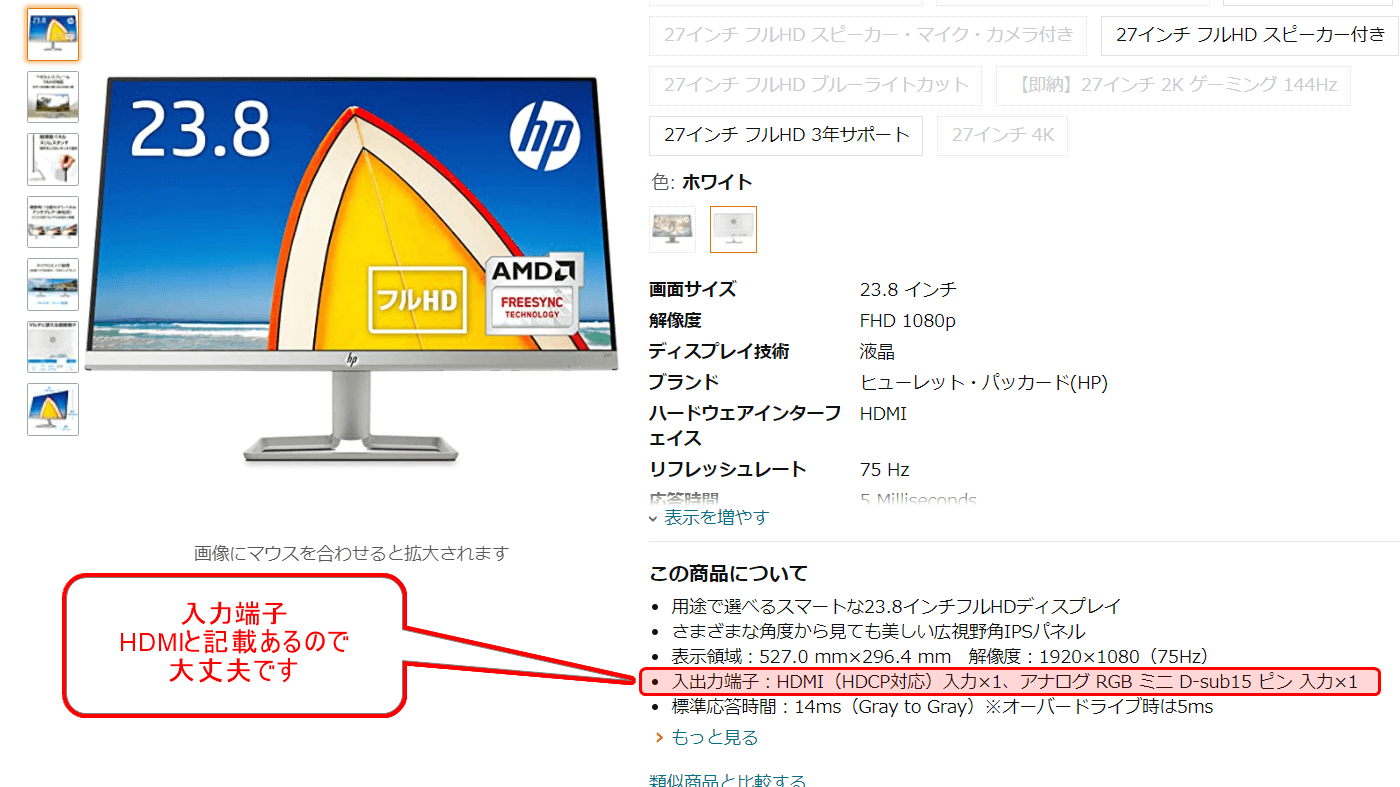
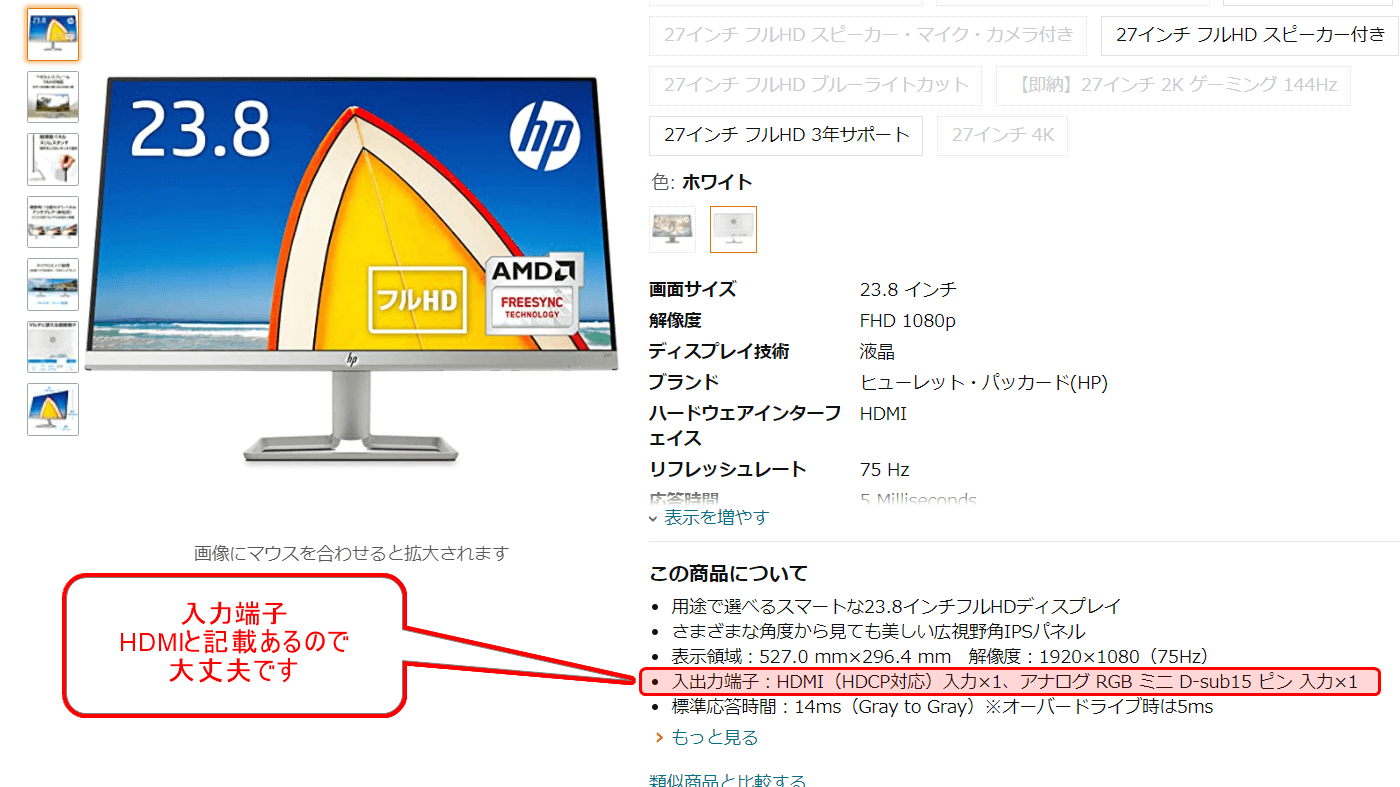
❀説明書
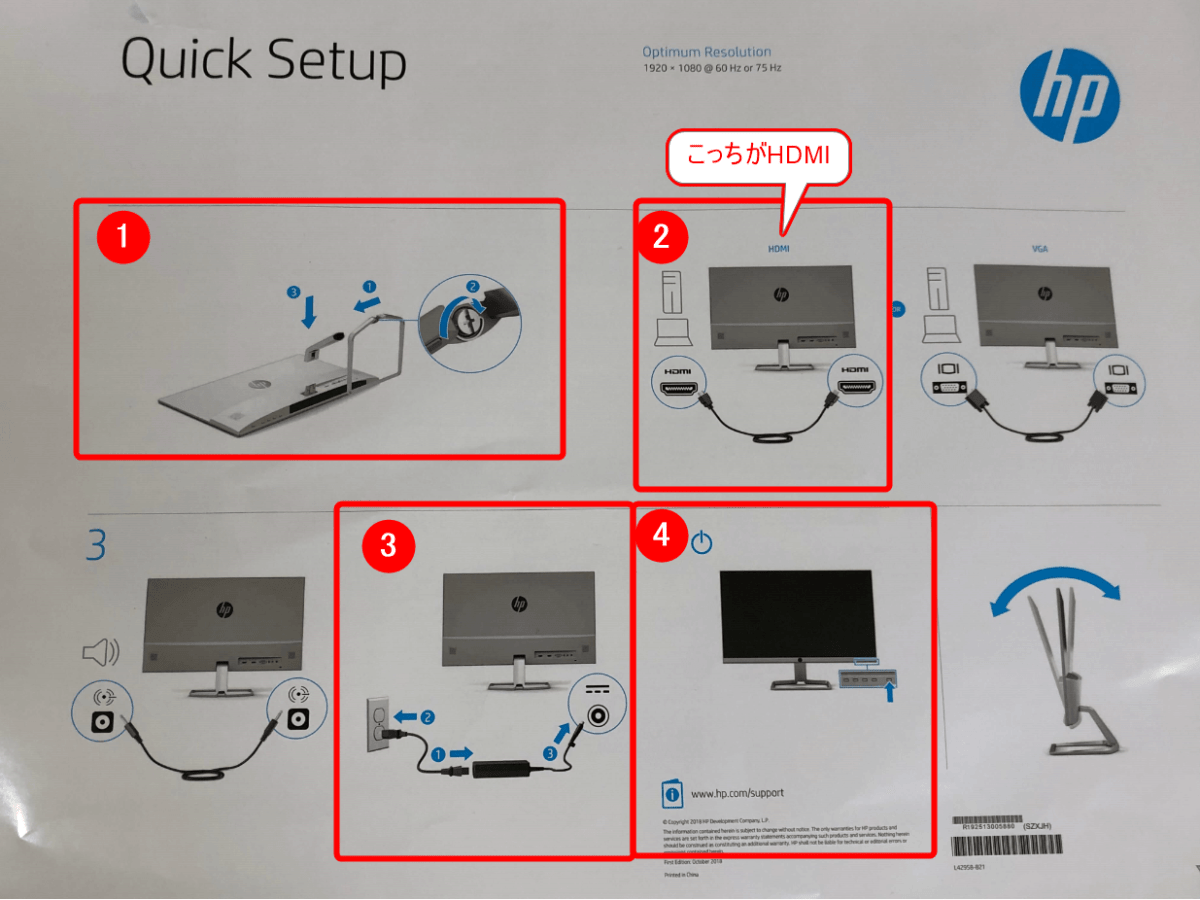
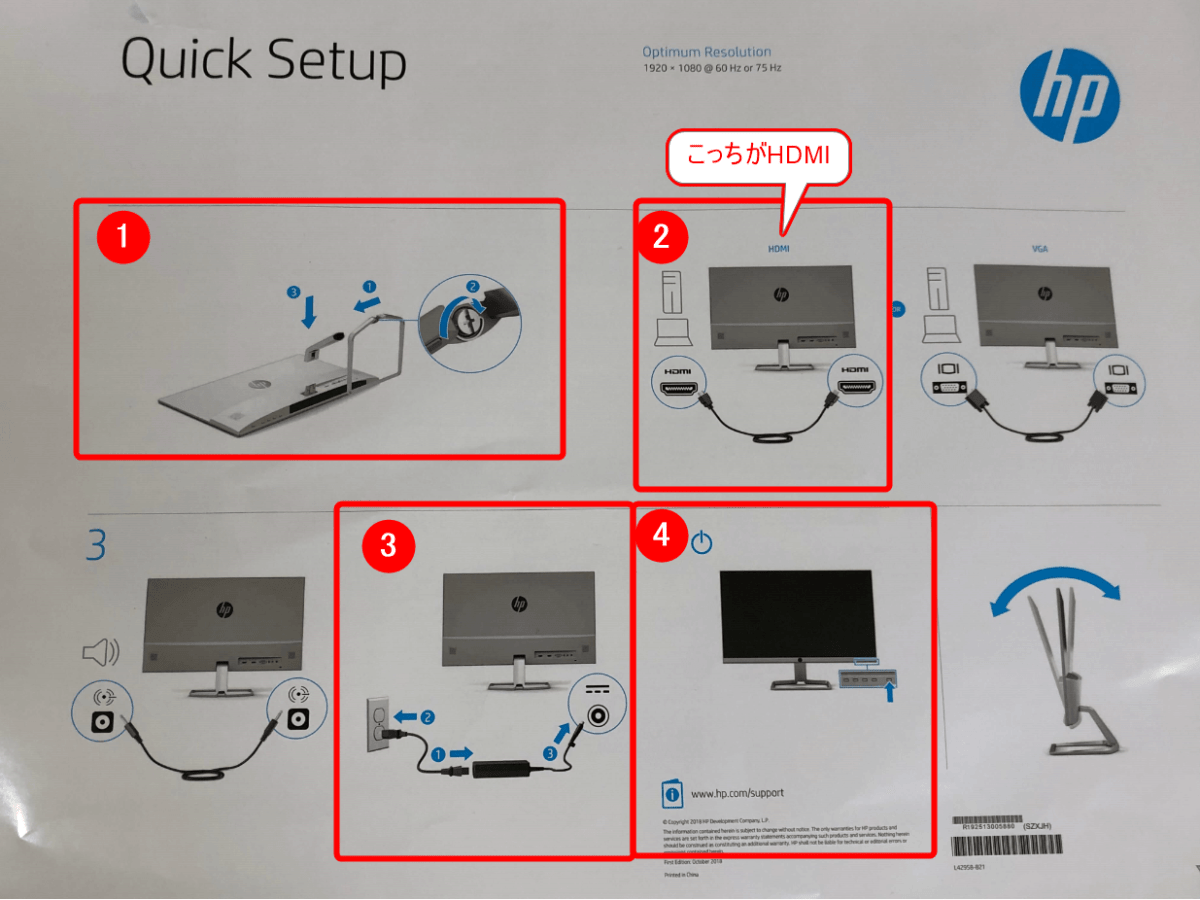
ネジなどはなく付属の脚を差し込むだけ
画面とノートパソコンをHDMIケーブルで繋ぐ
画面の裏側とノートパソコンのHDMIの差し込み口にケーブルを差し込みます
HDMIケーブルには裏と表とあるので差し込み口の形に合わせて差し込みましょう








画面背面とコンセントをつなぐ


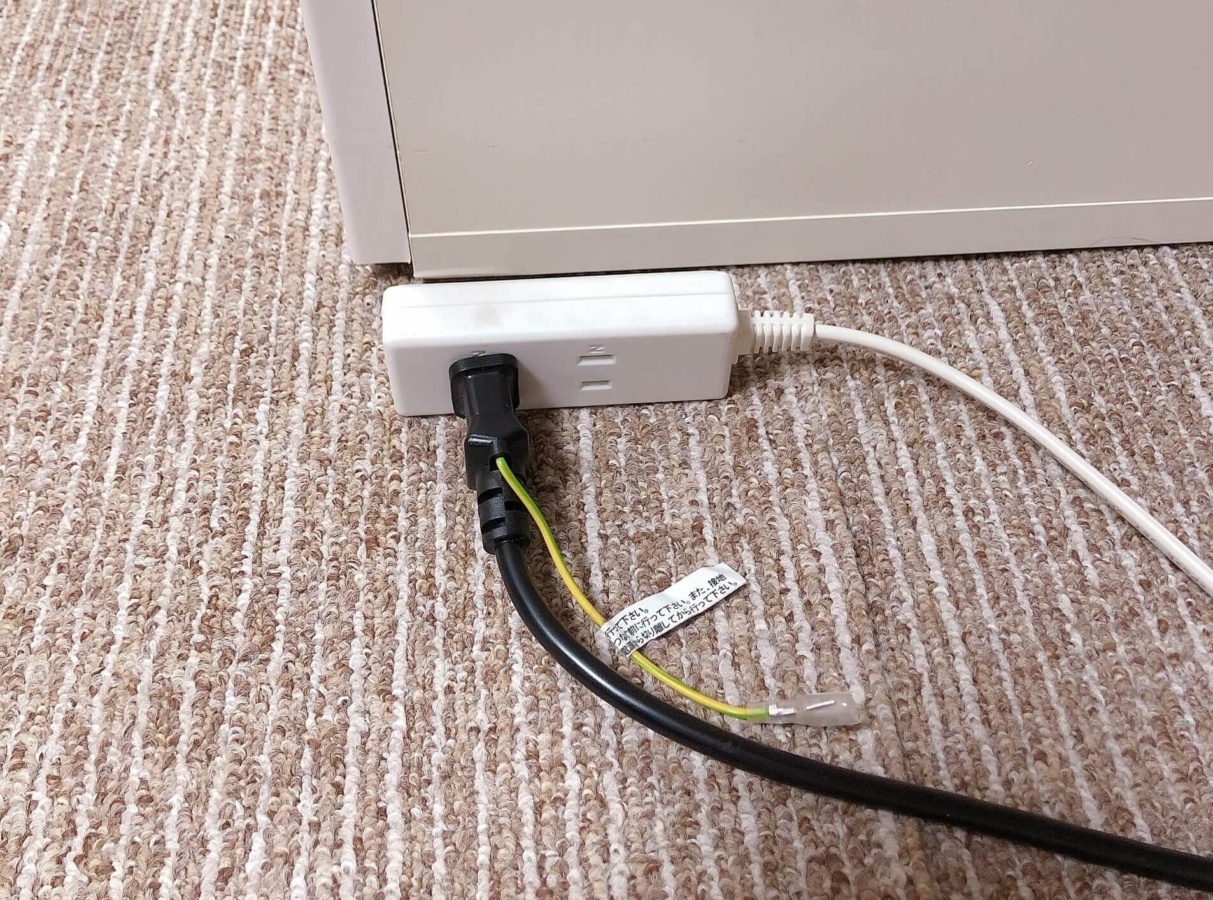
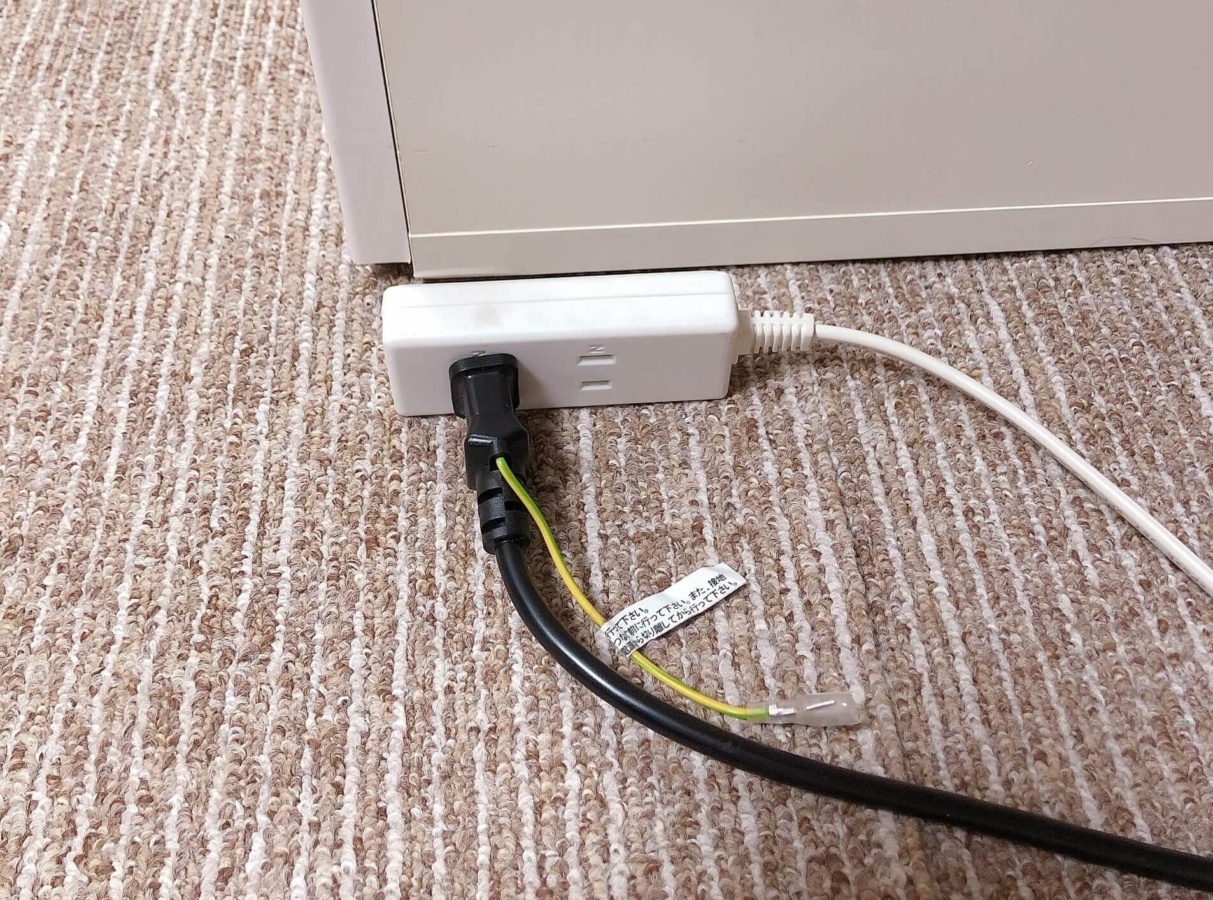
画面右下の側面に電源ボタンの凹凸があります


電源入れてモニターがつきました。
でもこのままではパソコンと同じ画面が表示されていますので
別々で動かせるように設定していきます。
Windows10の場合
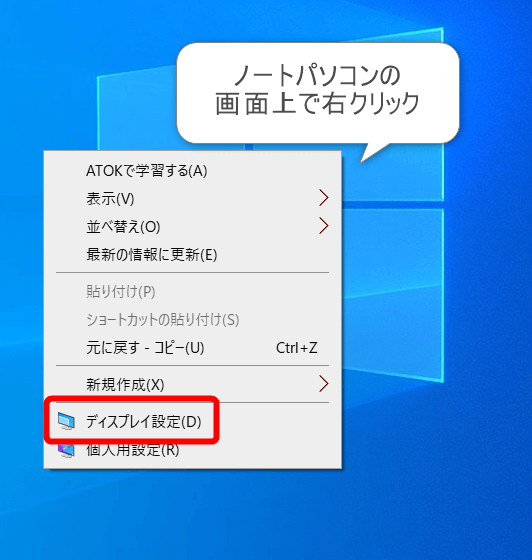
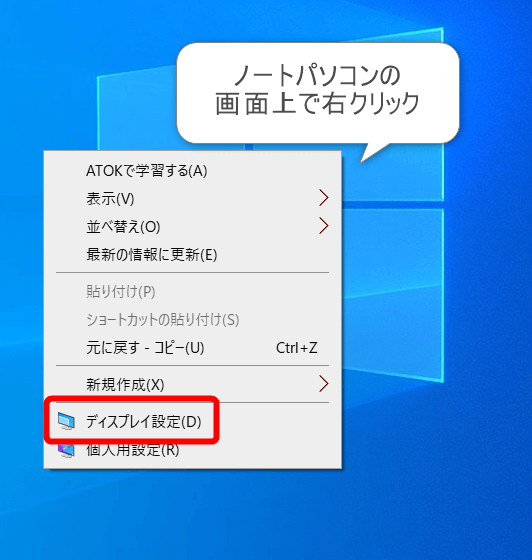
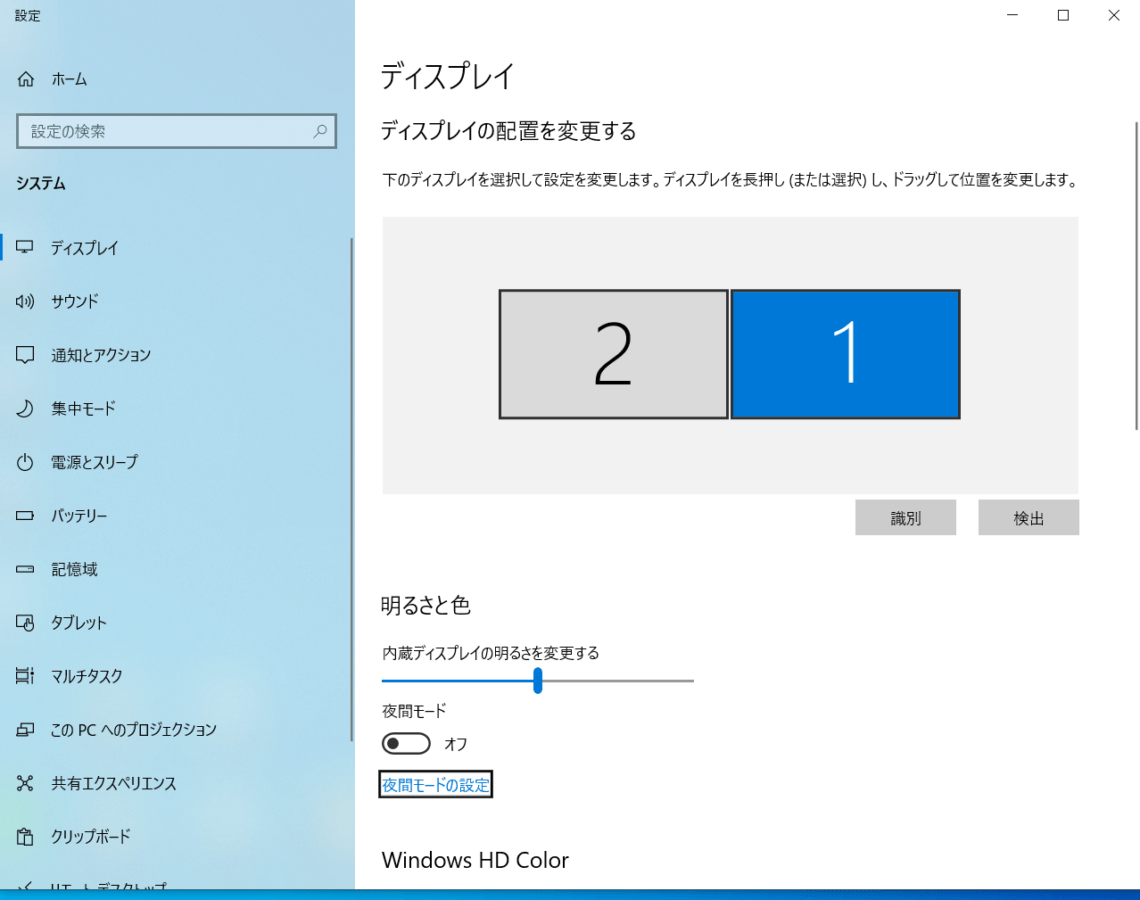
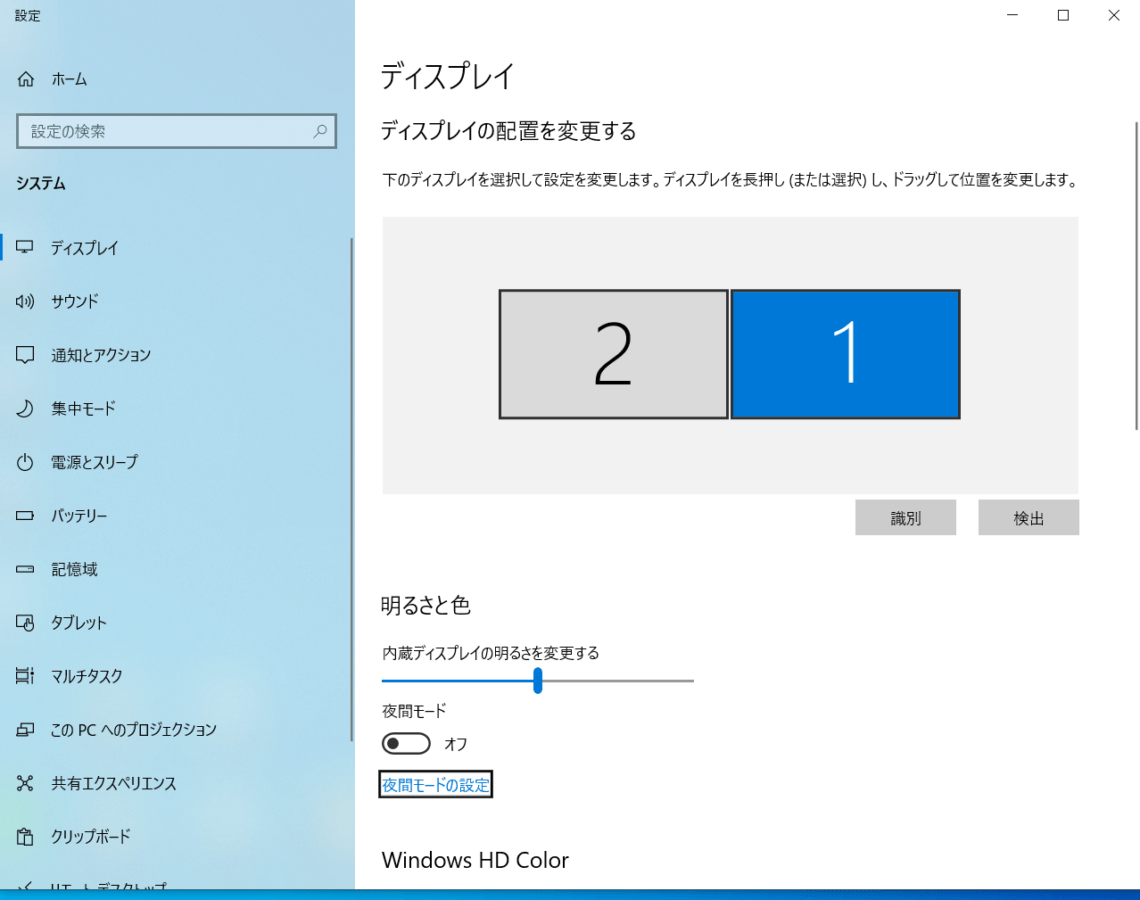
画面を下へスクロールします
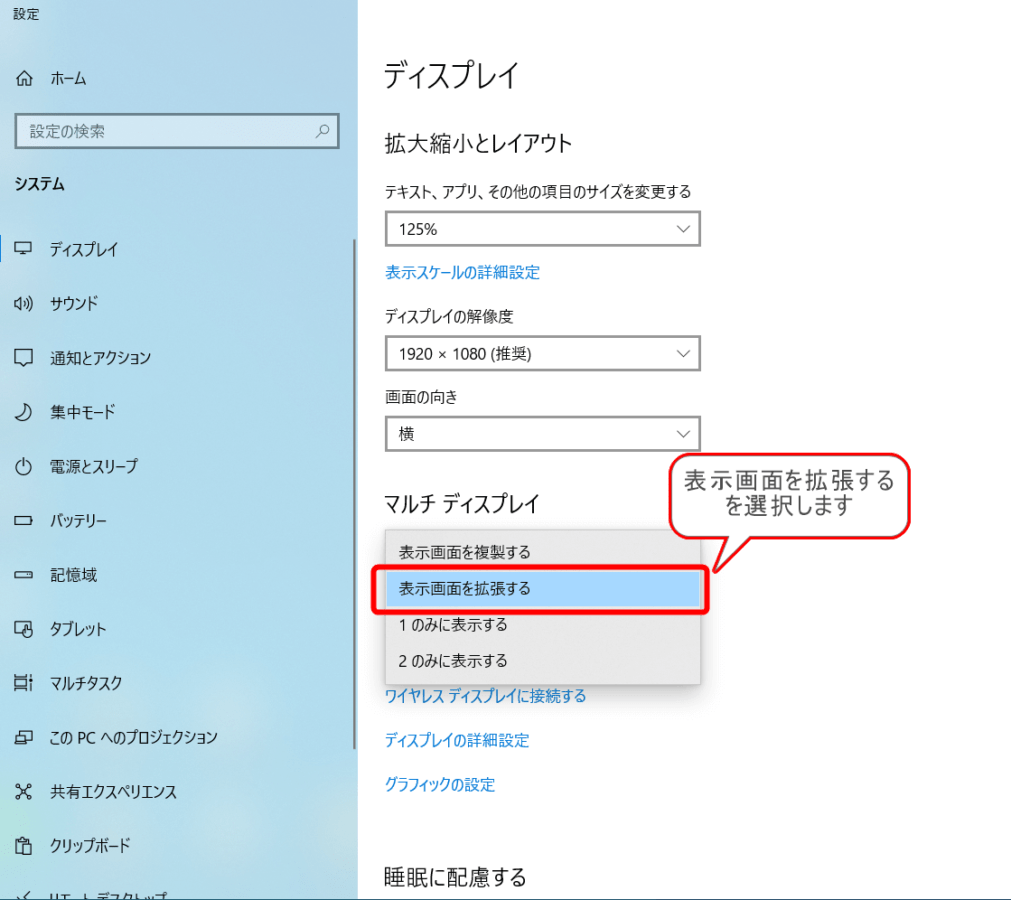
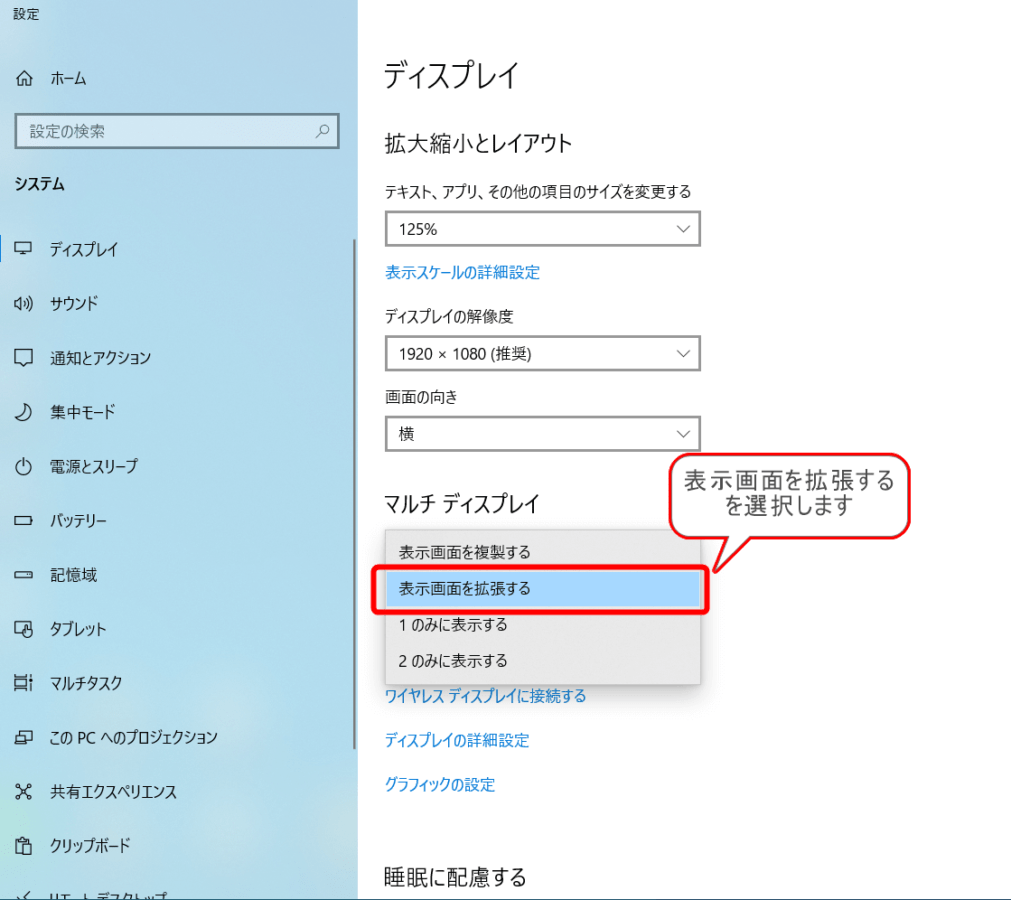
このような画面が出たら
変更の維持をクリックします
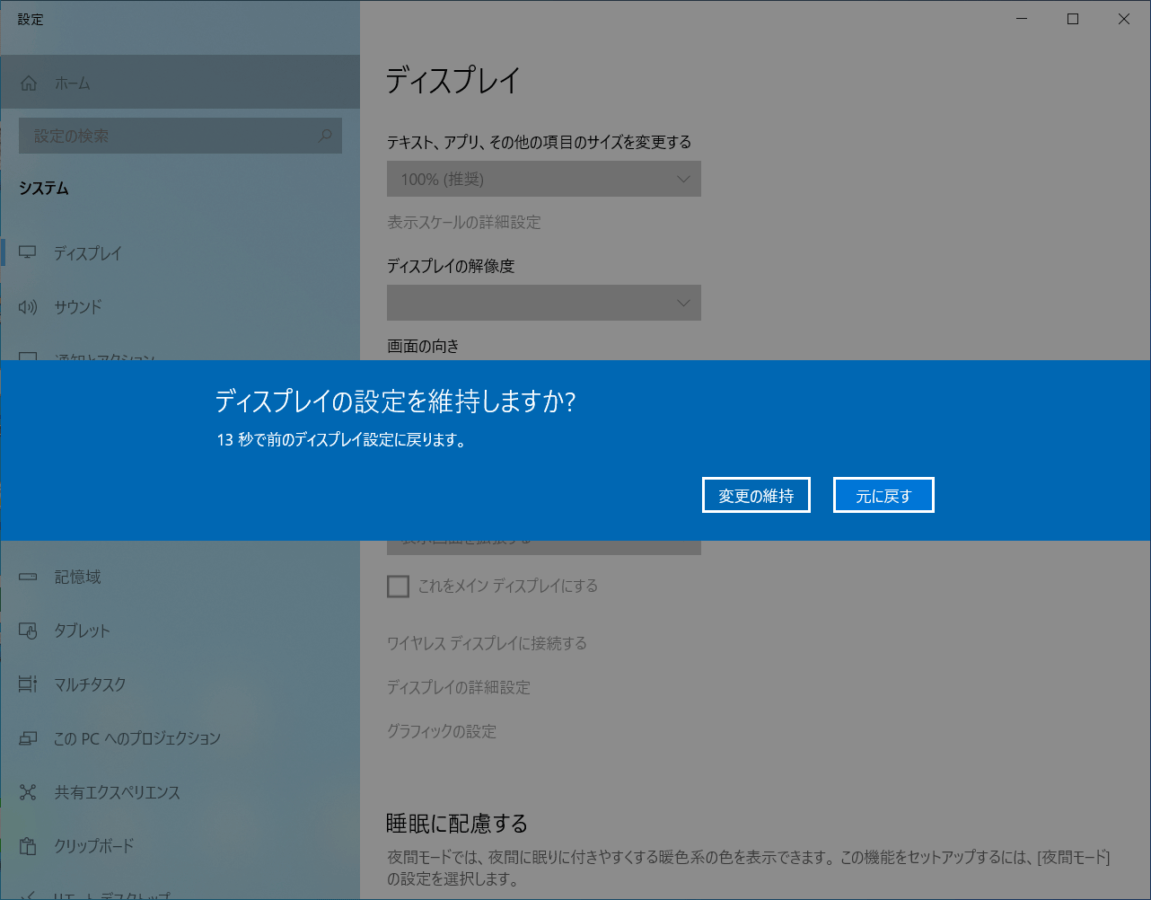
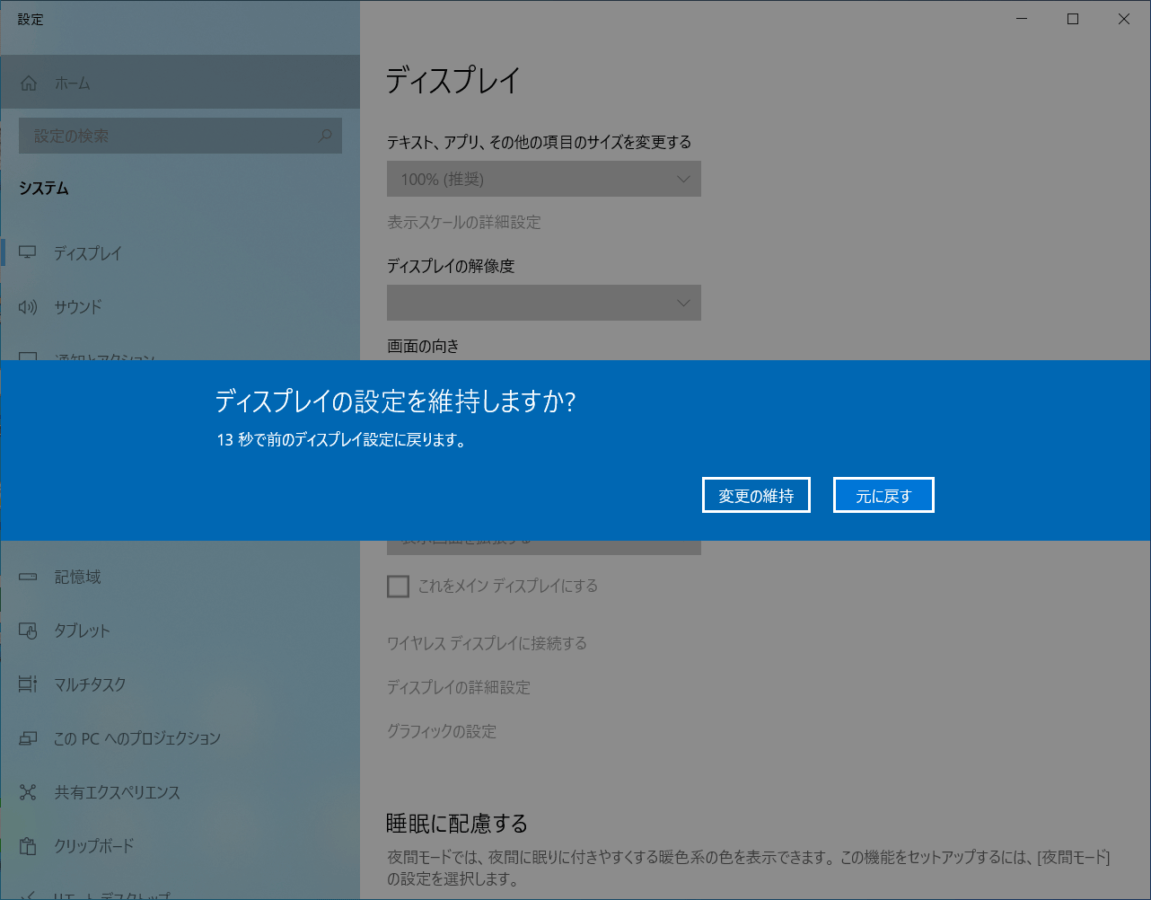
数字の位置が重要になります
ノートパソコンとモニターの位置を決めて
適用をクリックします
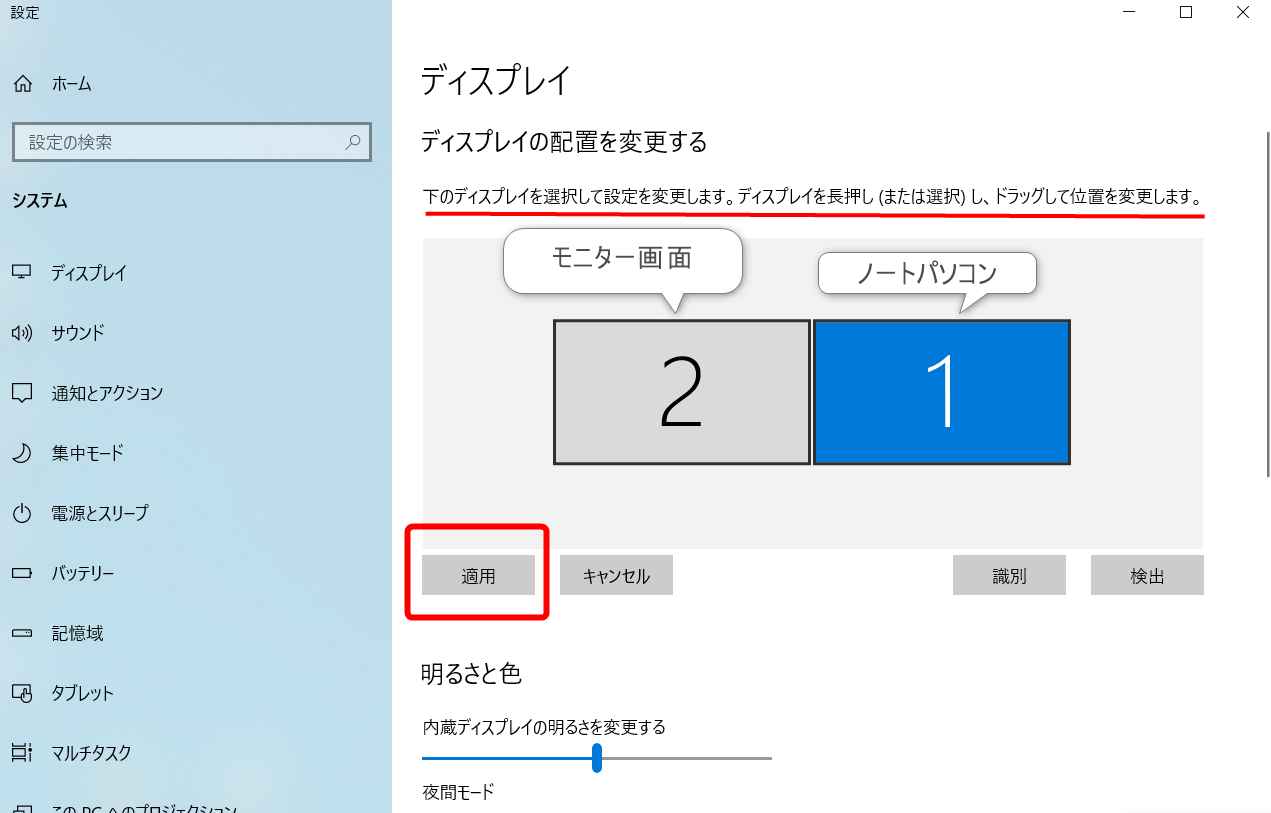
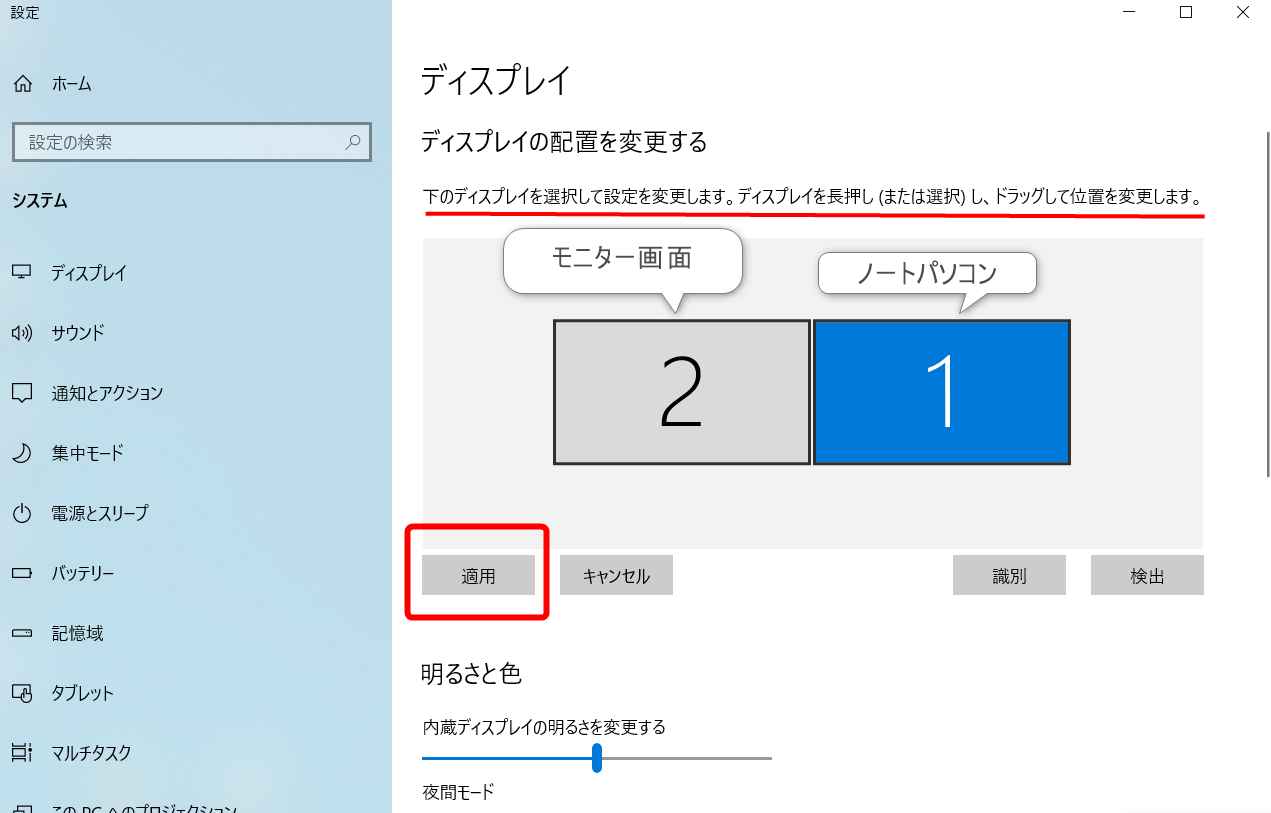
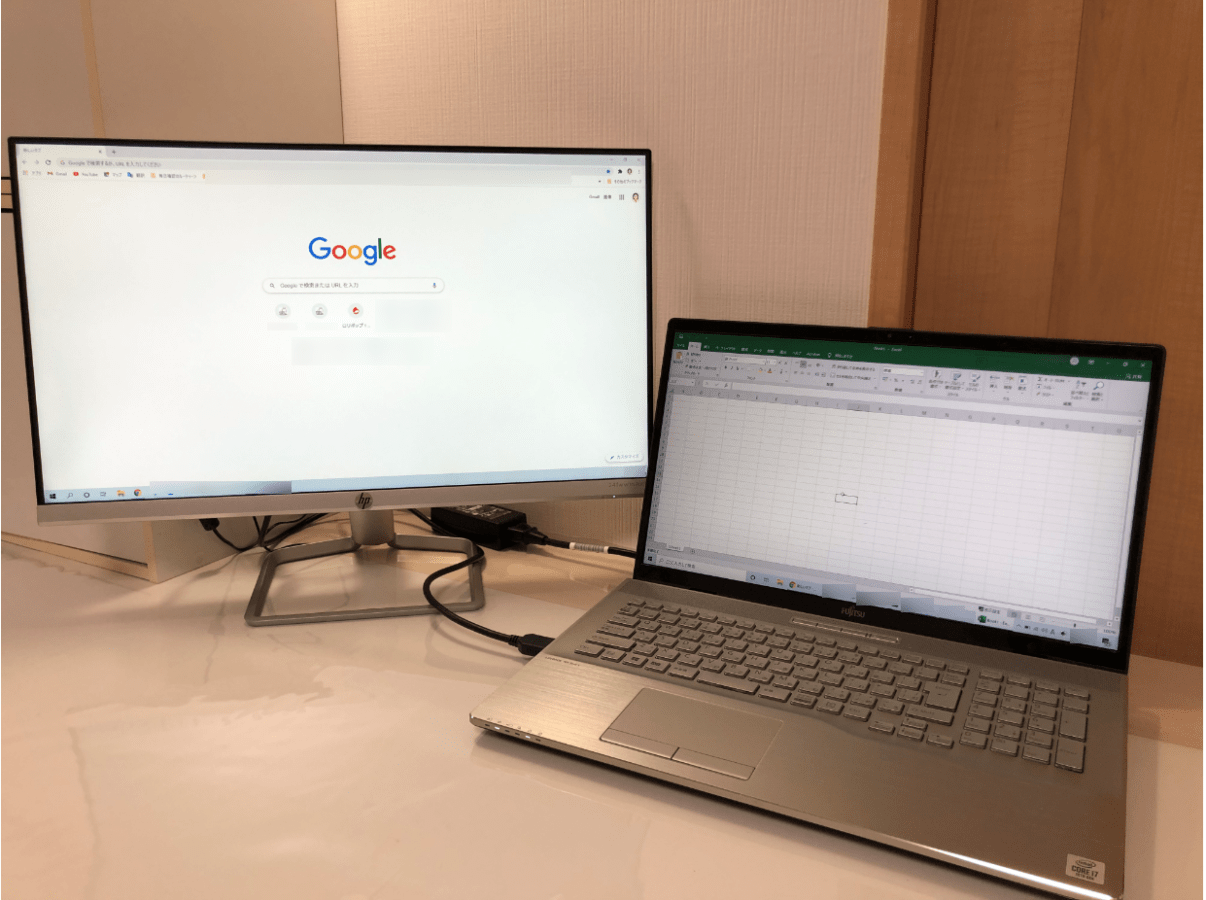
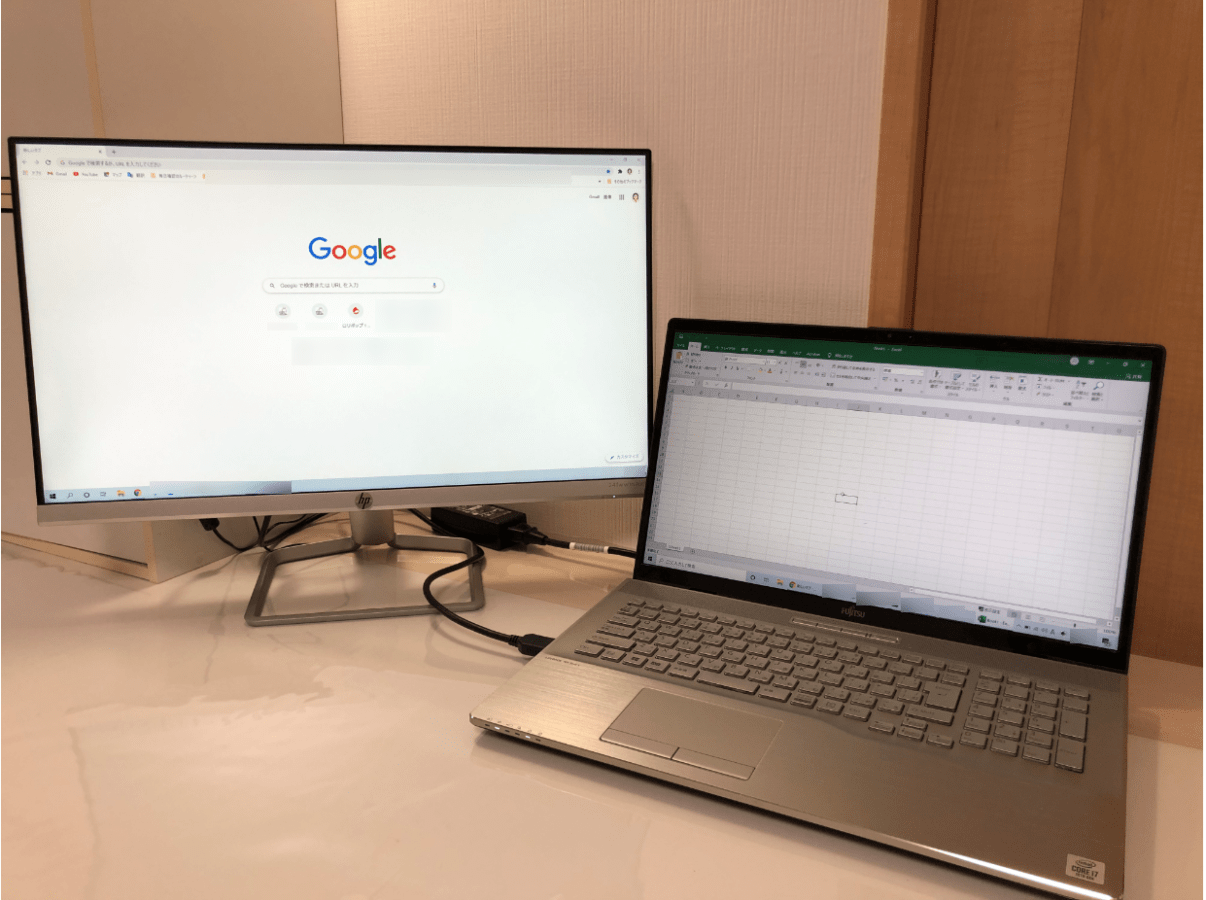
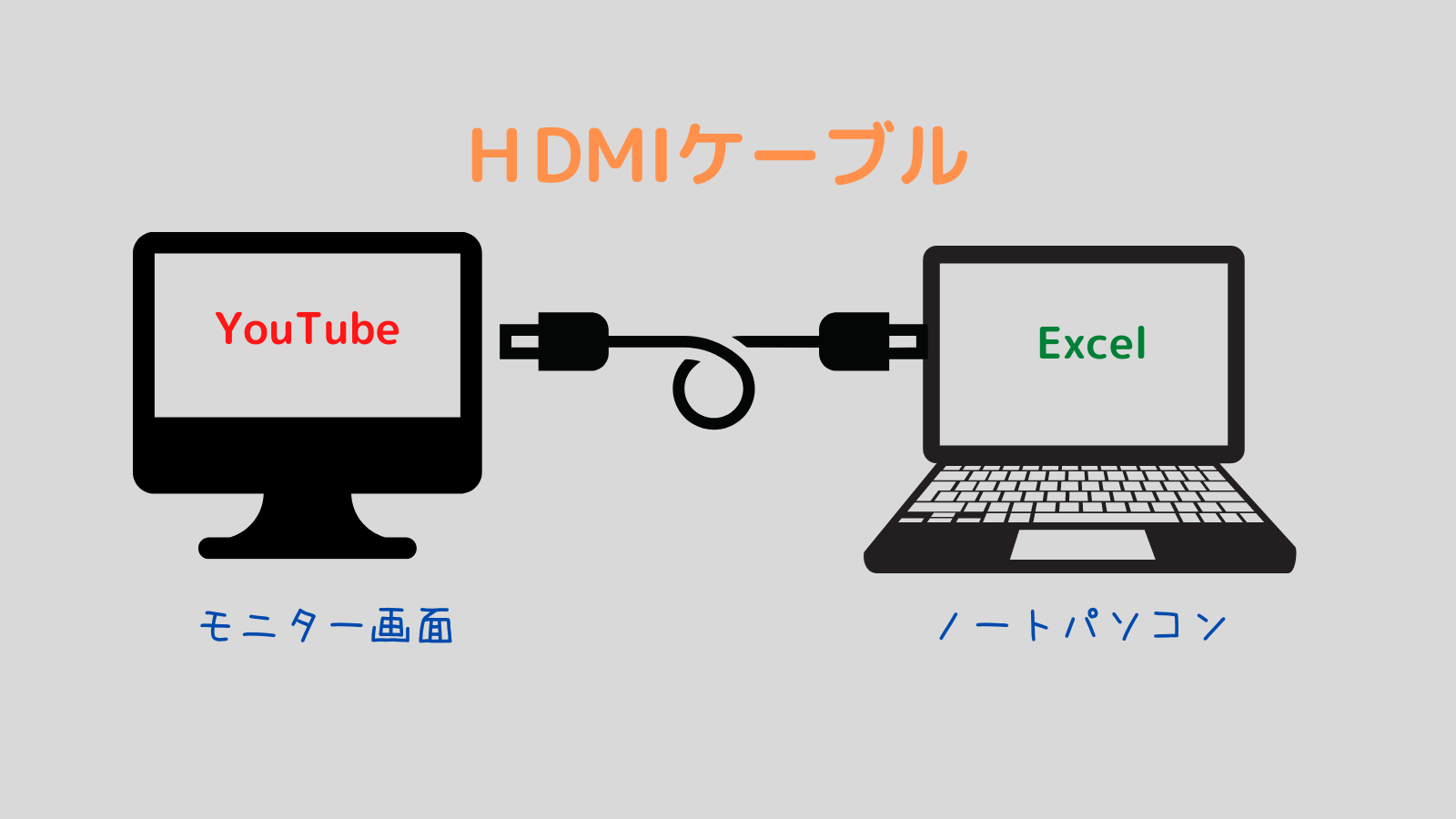
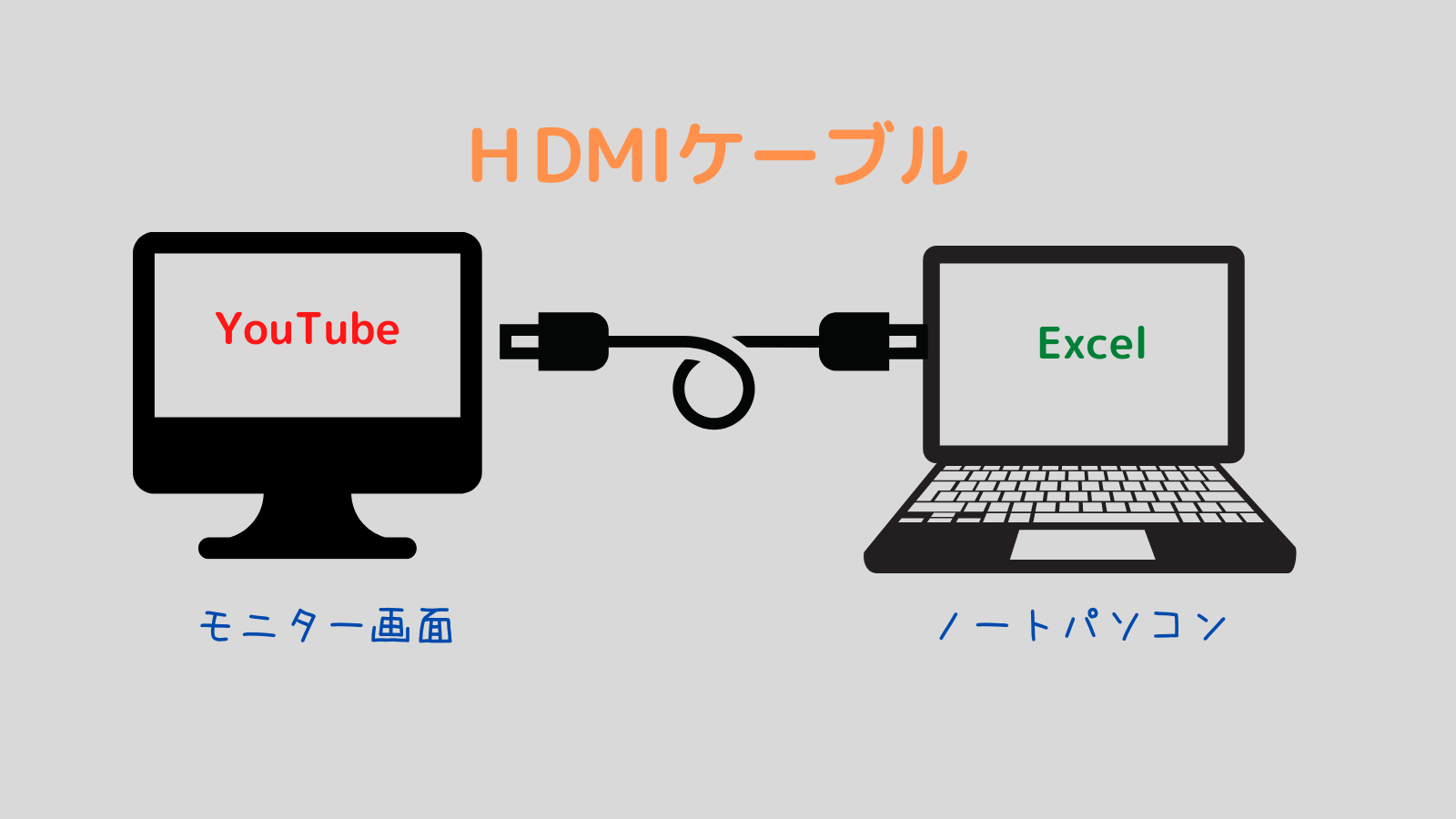
左側のモニター画面を見ながら、右側のノートパソコンで作業したりできます。
ExcelやWordの使い方のYouTube見ながら、ノートパソコンで同じように作業したりして勉強できます。
左側のモニター画面でインターネットで調べものしながら、ノートパソコンで作業したりできます。
タブをたくさん開いて画面の表示を小さくして見ていたりしていた方にはおすすめです。
金額もそんなにかからずに設定方法もかんたんにできますので
作業効率が上がりストレスフリーになるデュアル画面はおすすめです。
❀パソコンデスクは奥行きがある大きいものを選ぶことをおすすめします


\ 画像はCanvaで作成してるよー /


この記事が気に入ったら
フォローしてね!
会社員の50代ワーママ
老後が気になり会社にナイショでビットコイン保有始めちゃいました。
50歳からつみたてNISAも開始。
投資や暮らしの中で役立つことを書いています。
LINEはブログ更新&コメント・相談専用
このサイトのテーマ:SWELLを詳しく見てみる

コメント